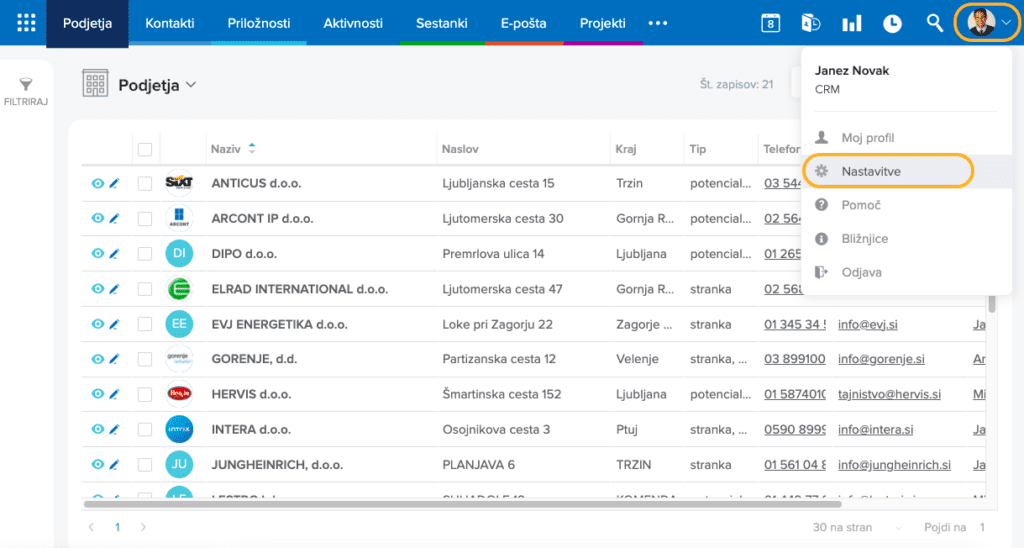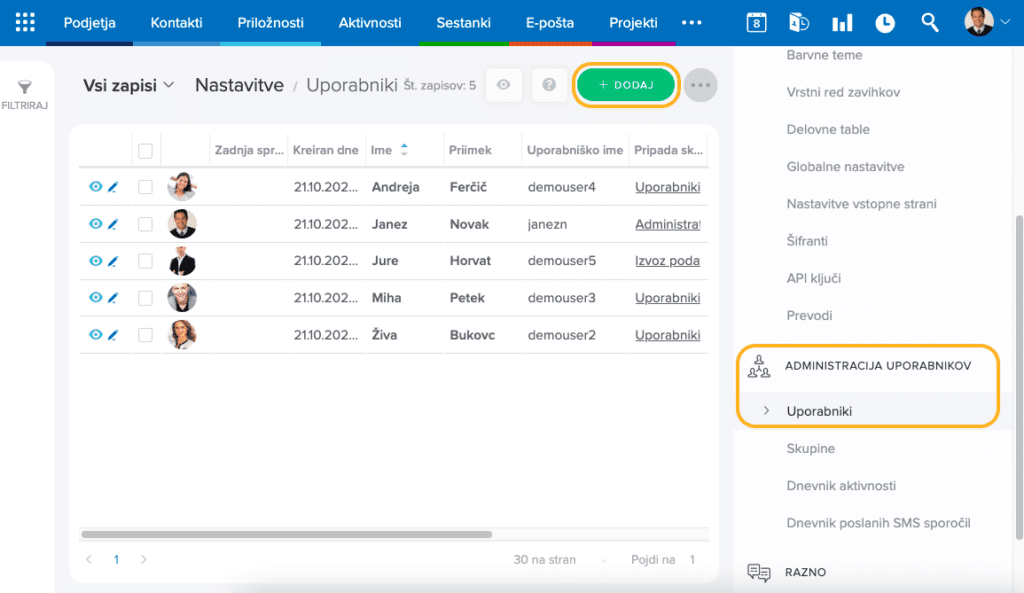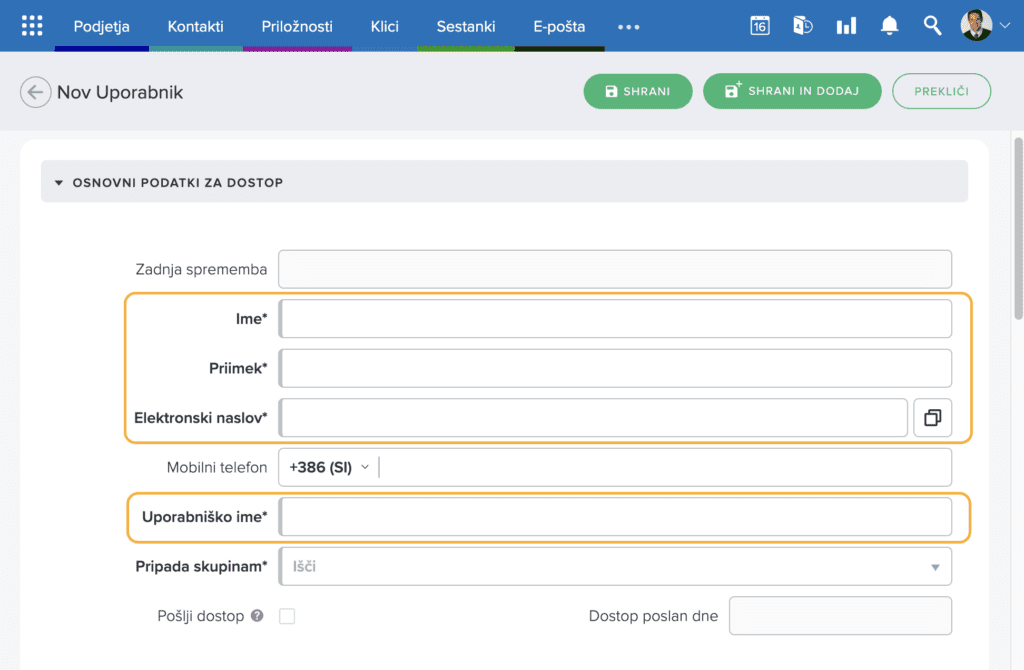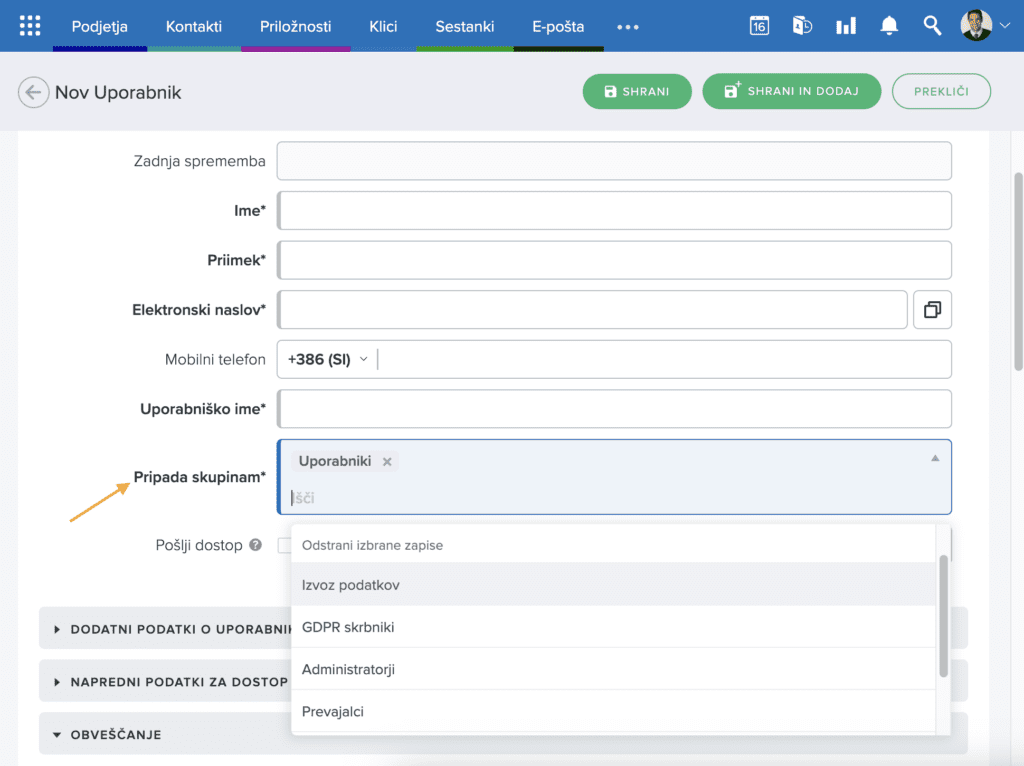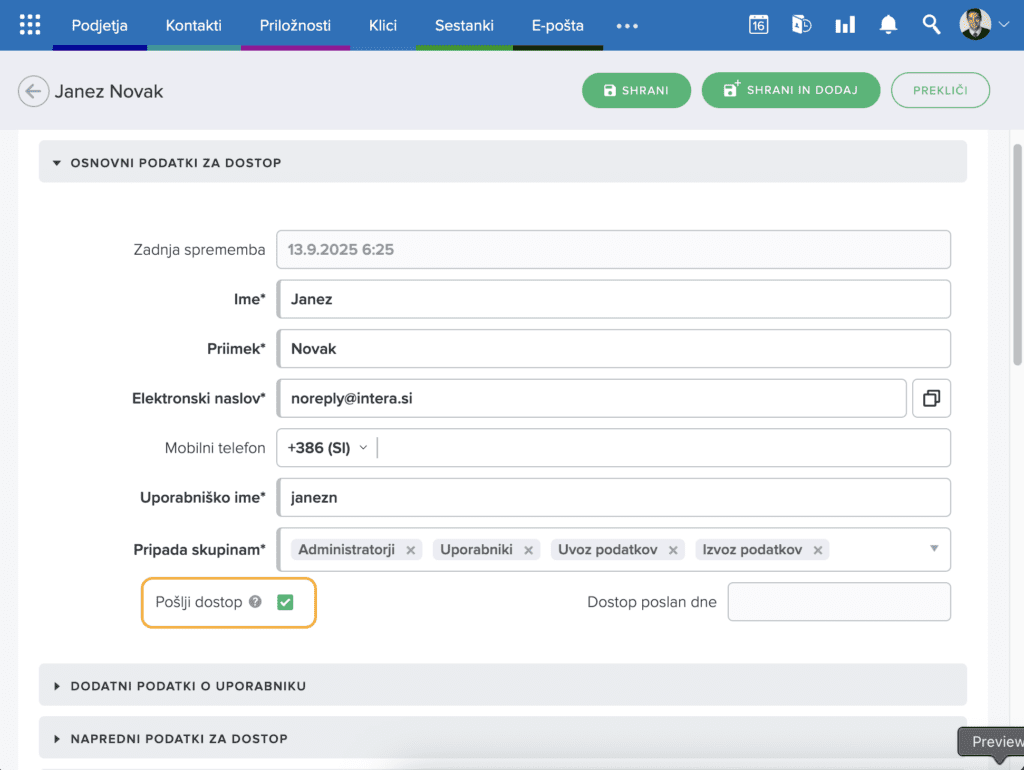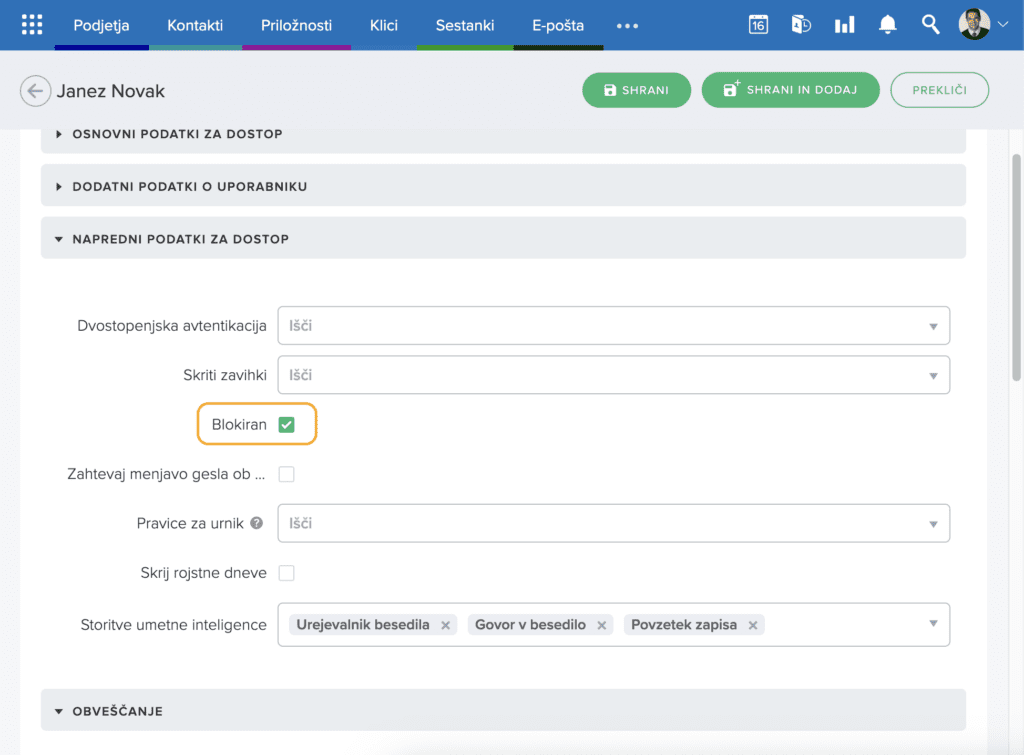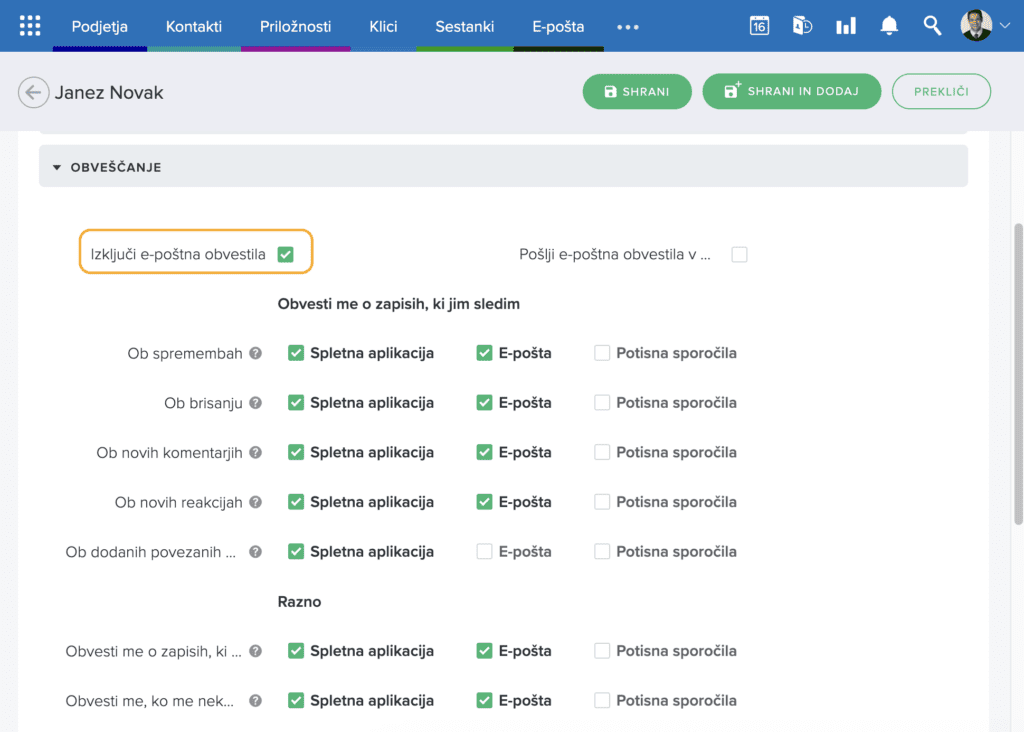Dodajanje in blokiranje uporabnikov v Intrixu
 V tem članku boste izvedeli
V tem članku boste izvedeli
Kako po korakih dodati novega uporabnika/sodelavca v vašo Intrix aplikacijo.
Uporabnike lahko dodajajo in urejajo samo administratorji aplikacije. Ob dodajanju ali blokiranju uporabnika, smo o tem avtomatsko obveščeni.
Smo odgovorili na vaše vprašanje?
 Ja, hvala!
Ja, hvala!
 Niti ne.
Niti ne.